Cómo obtener Discovery Plus en Firestick y Fire TV
Qué saber
- Desde su dispositivo Fire TV: busque y seleccione Descubrimiento Plus, luego seleccione Obtener.
- Alternativamente, navegue a Tienda de aplicaciones de Amazon. Busque y seleccione Descubrimiento Plus, luego haga clic en Obtener aplicaciones.
- Use su contraseña de Amazon para activar la aplicación y suscríbase si aún no tiene una cuenta.
Este artículo explica cómo obtener e instalar Discovery Plus en un dispositivo de transmisión de Amazon Fire TV, incluidos Fire Stick, Fire Stick Lite, Fire TV Cube y otros.
¿Discovery Plus está disponible en Fire Stick?
Discovery Plus tiene una aplicación oficial de Fire TV y puede obtenerla directamente de Amazon. Eso significa que puede obtener Discovery Plus directamente en su Fire Stick, Fire Stick Lite, Fire TV Cube, Fire Edition TV y otros dispositivos Fire TV compatibles. Está disponible directamente en su dispositivo Fire TV y también puede obtenerlo en la tienda de aplicaciones de Android en el sitio web de Amazon.
Cómo obtener e instalar la aplicación Discovery Plus en Fire TV
Dado que existe una aplicación Discovery Plus oficial para Fire TV, obtenerla e instalarla funciona igual que instalar cualquier otra aplicación oficial de Fire TV. Puede obtenerlo directamente en su dispositivo Fire TV, siempre que esté conectado a Internet.
A continuación, le indicamos cómo obtener Discovery Plus en su dispositivo Fire TV:
-
Desde la pantalla de inicio, presione hacia la izquierda en su controlador para seleccionar el icono de búsqueda.
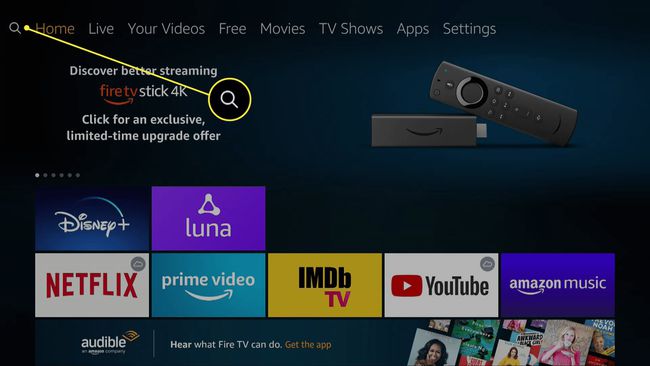
-
Empiece a escribir Descubrimiento Plus con el teclado en pantalla y seleccione Descubrimiento Plus o Aplicación Discovery Plus de los resultados cuando aparece.
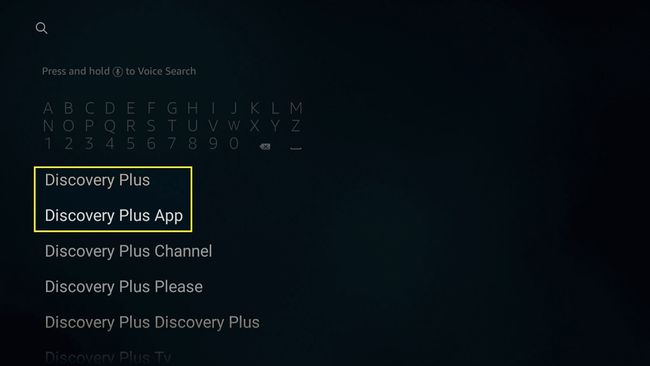
-
Seleccione Descubrimiento +.
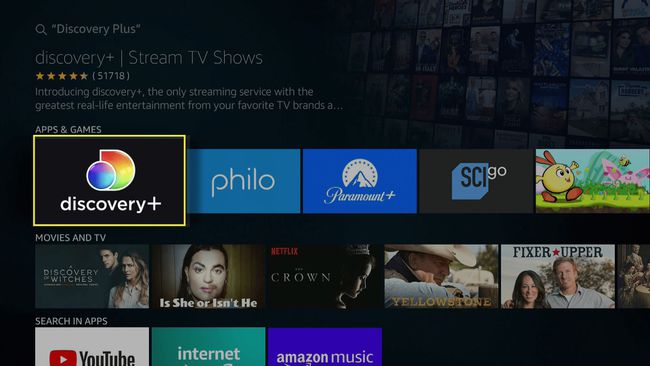
-
Seleccione Obtener o Descargar.
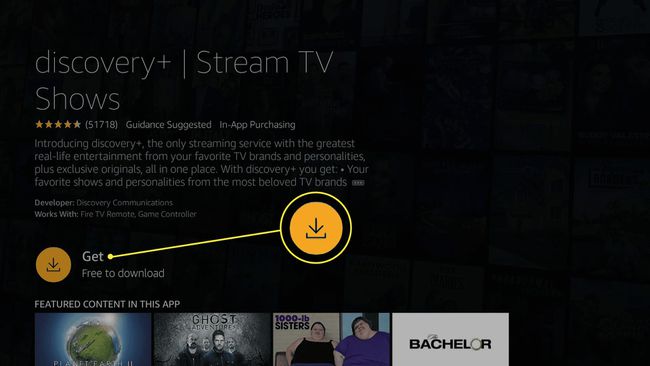
Si instaló Discovery Plus en cualquier dispositivo Fire TV en el pasado, verá Descargar. Si nunca lo ha instalado antes, verá Obtener.
-
Espere a que la aplicación se descargue e instale y seleccione Abierto.
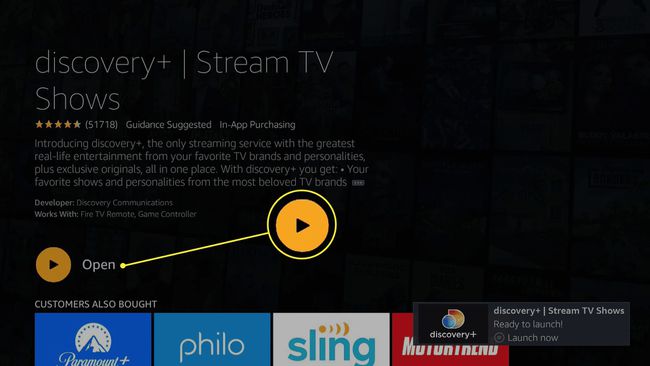
-
Seleccione Comience la prueba gratuita de 7 días, o Iniciar sesión.
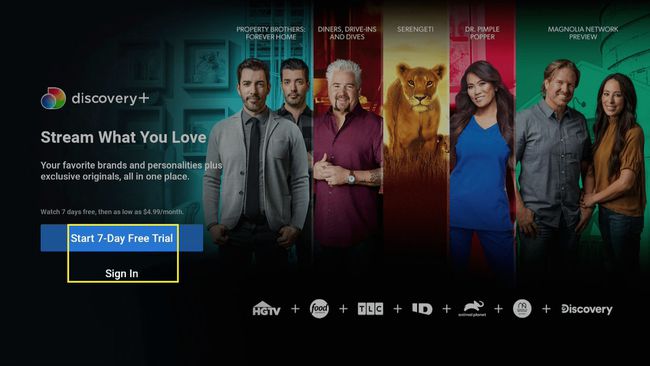
Si tiene una cuenta e inició sesión en este paso, ya está. De lo contrario, continúe para terminar de configurar la aplicación.
-
Si aún no tiene una cuenta, seleccione Descubrimiento + o Discovery + (sin publicidad).
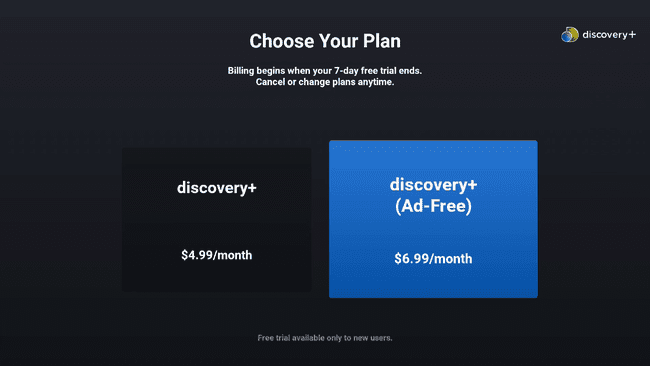
-
Ingrese su correo electrónico, elija una contraseña y seleccione De acuerdoy continuar.

-
Seleccione Comience la prueba gratuita de 1 semana.
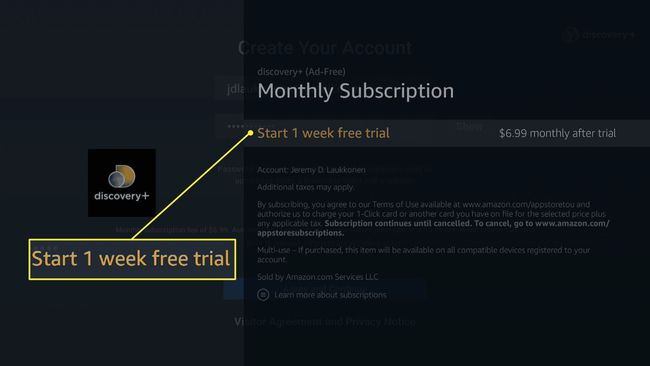
-
Ingrese su contraseña de Amazon para autorizar la suscripción utilizando su método de pago almacenado.
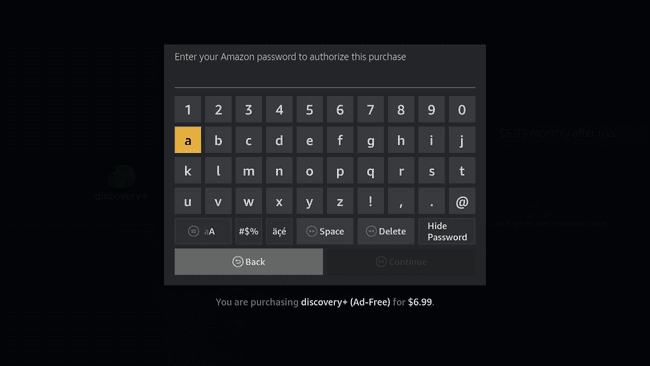
Si no cancela la suscripción dentro de los siete días, Discovery Plus cargará su tarjeta de crédito.
-
Discovery Plus está listo para mirar en su dispositivo Fire TV.
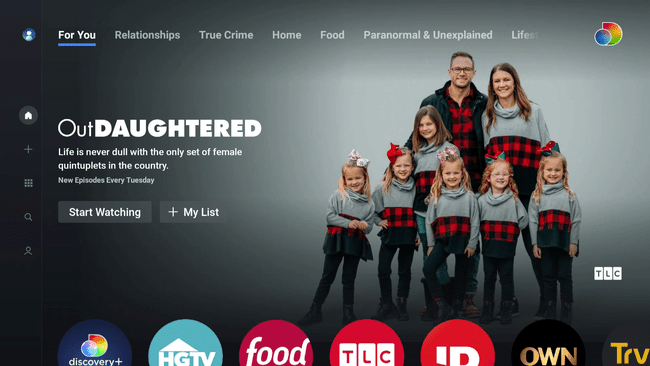
Cómo obtener Discovery Plus en Fire TV usando el sitio web de Amazon o la aplicación de compras
También puede obtener la aplicación Discovery Plus en la tienda de aplicaciones de Android en el sitio web de Amazon o en la aplicación de compras de Amazon. Si usa esta opción y tiene varios dispositivos Fire TV, puede elegir cuál desea instalar la aplicación. Una vez que haya obtenido la aplicación de esta manera, también encontrará Discovery Plus listo para descargar e instalar en sus otros dispositivos Fire TV.
A continuación, le indicamos cómo obtener Discovery Plus para Fire TV utilizando el sitio web de Amazon:
-
Con el navegador web de su elección, vaya a la tienda de aplicaciones de Android en Amazon.
Si está utilizando la aplicación de compras de Amazon, toque el icono de menú > comprar por departamento > aplicaciones y juegos para acceder a la tienda de aplicaciones de Amazon.
-
Escribe Descubrimiento Plus en el campo de búsqueda y presione Intro o haga clic en la lupa.
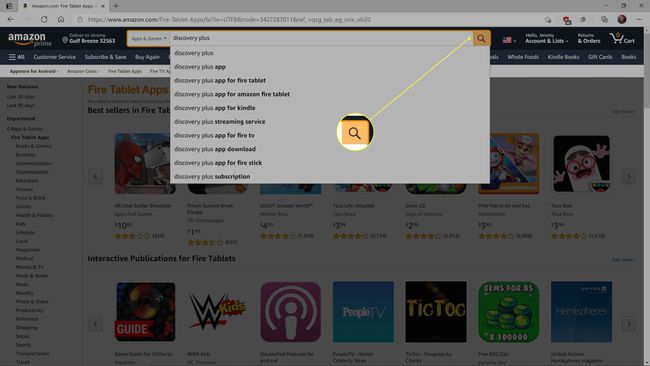
-
Haga clic o toque Descubrimiento + en los resultados de la búsqueda.
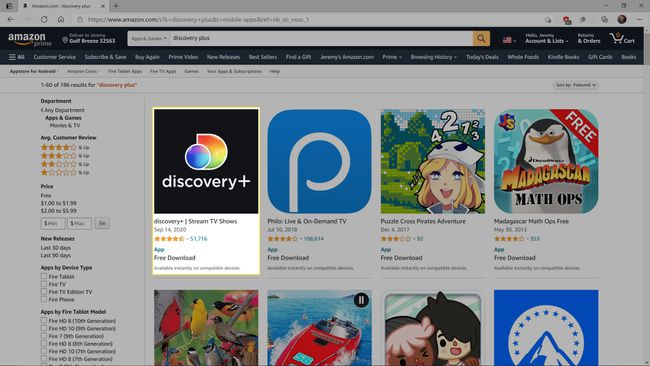
-
Haga clic o toque el entregar a Menú desplegable.
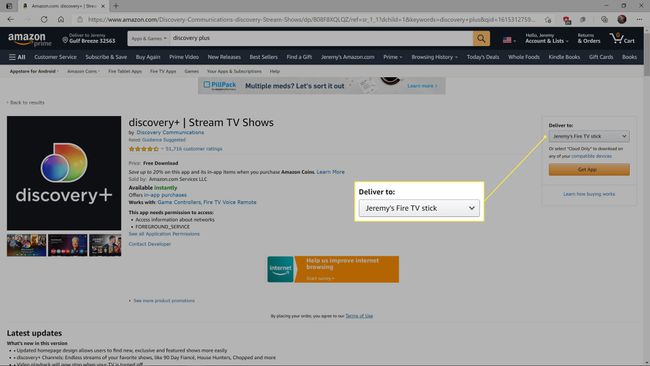
-
Selecciona el Dispositivo Fire TV en el que le gustaría instalar Discovery Plus.
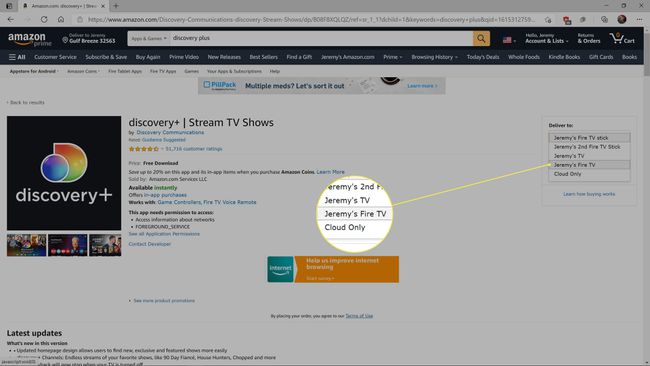
-
Haga clic o toque Obtener aplicaciones o Entregar.
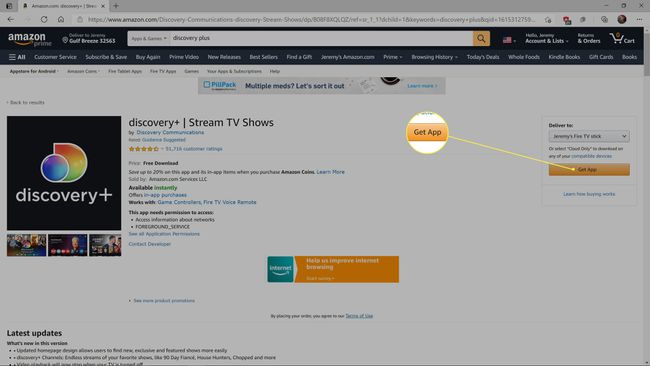
Si nunca antes instaló esta aplicación, verá Obtener aplicaciones. Si lo instaló en el pasado, verá Entregar. Seleccionar dispositivos adicionales y hacer clic Entregar nuevamente pondrá en cola la aplicación para su instalación en esos dispositivos.
Si su dispositivo Fire TV está encendido y conectado a Internet, la aplicación se pondrá en cola, se descargará e instalará automáticamente.
